ONLYOFFICE Docs è una suite per ufficio open source distribuita sotto GNU AGPL v3.0. Comprende visualizzatori basati sul Web ed editor collaborativi per documenti di testo, fogli di calcolo e presentazioni altamente compatibili con i formati OOXML.
ONLYOFFICE Docs può essere integrato con vari servizi cloud come Nextcloud, ownCloud, Seafile, Alfresco, Plone, ecc., nonché incorporato nella tua soluzione. Gli editor possono essere utilizzati anche come parte della soluzione di produttività completa ONLYOFFICE Workspace.
Se vuoi abbandonare MS Office, ma non sei pronto per farlo all'improvviso, puoi provare ONLYOFFICE Docs integrato nel sistema di gestione dei contenuti di SharePoint. Questa combinazione ti consente di modificare e collaborare su file docx, xlsx e pptx direttamente all'interno del CMS.
In questo tutorial impareremo come connettere queste due applicazioni utilizzando WOPI, un protocollo Web Application Open Platform Interface destinato a standardizzare il processo di integrazione.
Novità di ONLYOFFICE Docs 6.4
- Opzioni di ridimensionamento del 125% e del 175% per lavorare comodamente su piccoli monitor HDPI.
- Stili di grafici adatti ai daltonici in cui i modelli vengono utilizzati per indicare segmenti diversi.
- Formattazione condizionale per identificare le tendenze.
- Sparkline per mostrare le tendenze in una serie di valori.
- Importazione semplice dei dati da file txt e csv.
- Nuova opzione di correzione automatica per sostituire automaticamente collegamenti e percorsi locali con collegamenti ipertestuali.
- Assegnazione di una macro da eseguire quando si fa clic su un oggetto grafico.
- Preimpostazioni per Blocca riquadri.
- Eliminazione o risoluzione dei commenti che hai già recensito in un paio di clic.
- Opzione da testo a tabella per convertire rapidamente il testo esistente in una tabella e viceversa.
- Cronologia delle versioni nelle presentazioni.
- Supporto WPI.
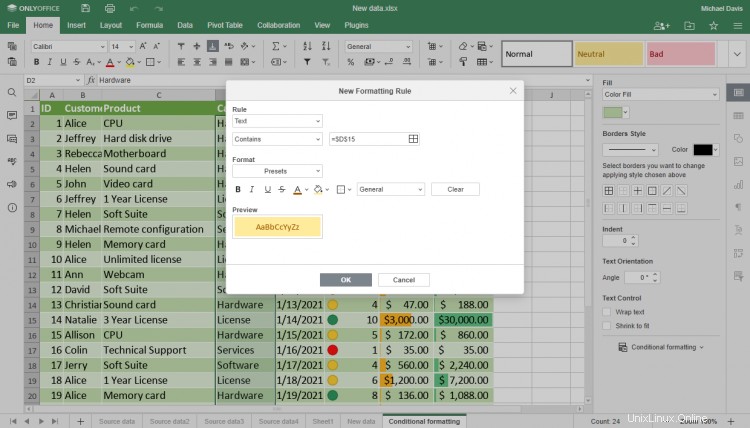
Fase 1:installa ONLYOFFICE Docs v.6.4
Il modo più semplice per installare l'ultima versione della suite con tutte le dipendenze è utilizzare Docker. Dovrai eseguire il seguente comando:
sudo docker run -i -t -d -p 80:80 --restart=always onlyoffice/documentserver
Trova istruzioni dettagliate in questo tutorial HowtoForge. Se hai già ONLYOFFICE Docs installato, aggiornalo alla versione 6.4 seguendo le istruzioni fornite qui.
Passaggio 2:avvia il server SharePoint
Eseguire la console di SharePoint Management Shell e impostare la zona WOPI necessaria:
Set-SPWOPIZone -Zone "external-http"
ONLYOFFICE Document Server utilizza il parametro external-http per impostazione predefinita.
Fase 3:controlla i binding WOPI
Esegui il comando seguente per verificare se sono presenti collegamenti WOPI ad altri tipi di documenti nella farm corrente:
Get-SPWOPIBinding
Elimina queste associazioni, se presenti:
Remove-SPWOPIBinding -All:$true
Fase 4:crea nuove associazioni
Crea nuovi collegamenti per le azioni predefinite secondo i tipi di file. Esegui il comando seguente per creare collegamenti per tutti i tipi di file contemporaneamente:
New-SPWOPIBinding -ServerName ip_or_domain.com:port
Oppure esegui il comando seguente per creare associazioni solo per determinati tipi di file:
New-SPWOPIBinding -ServerName ip_or_domain.com:port -Extension DOCX
Se SSL non viene utilizzato, aggiungi -AllowHTTP alla fine del comando.
È tutto! Ora puoi modificare e collaborare alla creazione di documenti all'interno di SharePoint utilizzando ONLYOFFICE Docs. Basta fare clic sul tipo di file per il quale hai creato le associazioni per aprirlo e modificarlo.